小编推荐:系统之家GHOST WIN7 64位万能装机版系统V2019.02
win7电脑连接电视显示不全的解决方法:
同样是1080P的分辨率, 电脑连电视不全屏,有可能电脑显卡输出的频率和电视的默认频率不同(国家标准是PAL 50赫兹),所以只要把显卡的输出频率改成50赫兹就会全屏了。 win7 鼠标点击右键,选分辨率,剩下的步骤见下图:
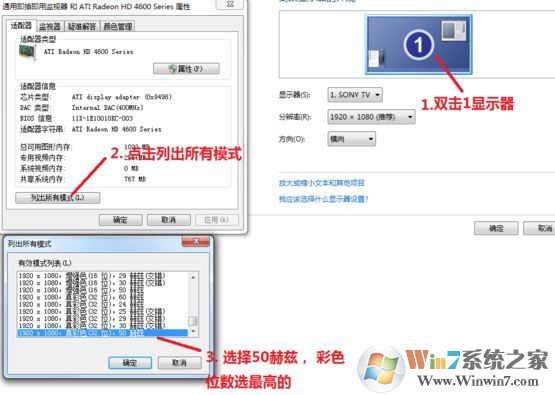
以上便是winwin7小编给大家分享介绍的win7电脑连接电视显示不全的解决方法,如果一个分辨率不行,那么我们就多试几个!!
相关文章:
win7旗舰版此程序无法显示网页的修复教程
win7环境下excel2010怎么分屏显示两个表格窗口?(图文教程)
分享到:

